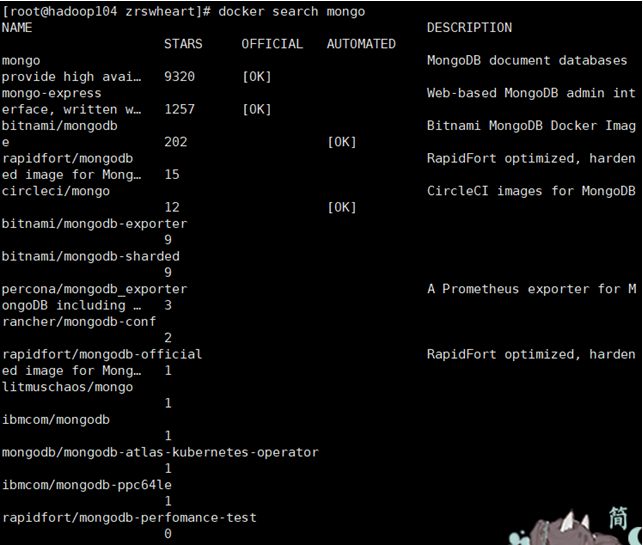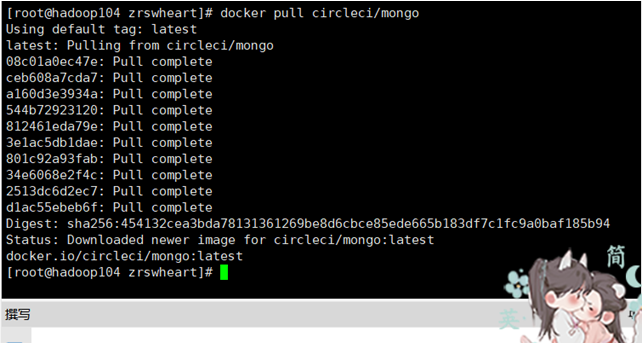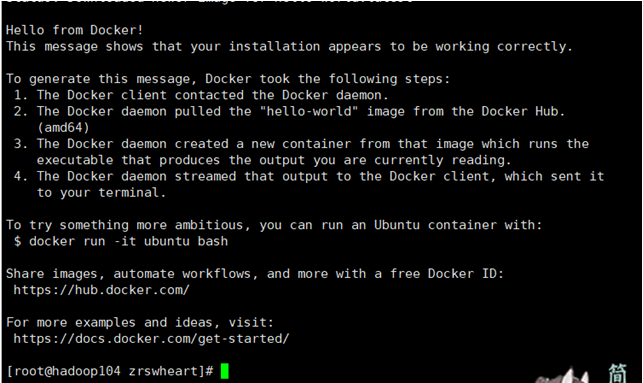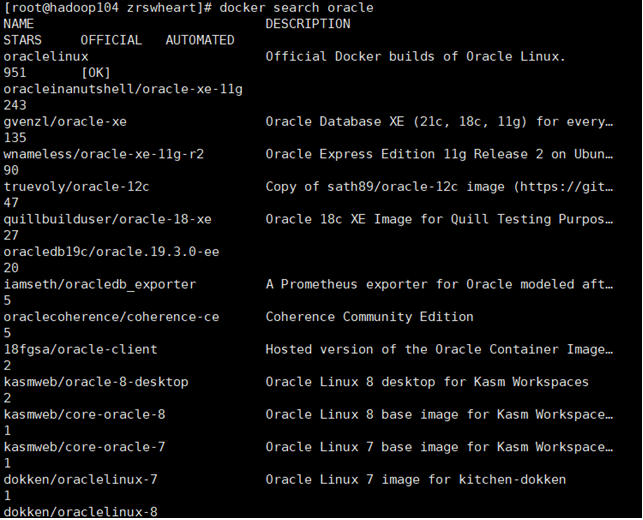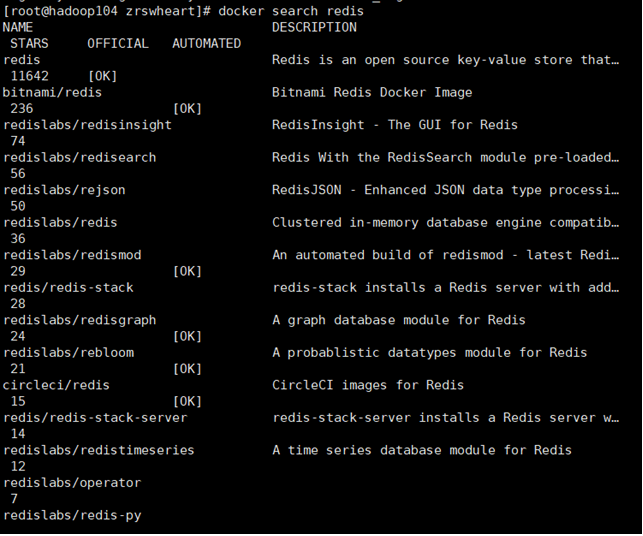实验2:Docker实验
云计算技术与应用 石家庄铁道大学信息学院
实验2:Docker实验
本次实验属于验证型实验,通过本次实验学生将掌握以下内容:
1、了解Docker服务安装;
2、掌握Docker镜像操作。
[实验任务]:
一、Docker服务安装
https://www.bilibili.com/video/BV11L411g7U1?p=2&spm_id_from=pageDriver 参考教程
Docker 支持以下的 Ubuntu、Centos 版本:
- Ubuntu Precise 12.04 (LTS)
- Ubuntu Trusty 14.04 (LTS)
- Ubuntu Wily 15.10
- Centos 7及以上
- 其他更新的版本……
前提条件
Docker 要求 Ubuntu、Centos 系统的内核版本高于 3.10 ,查看本页面的前提条件来验证你的 Ubuntu、Centos版本是否支持 Docker。
通过 uname -r 命令查看你当前的内核版本
runoob@runoob:~$ uname -r
使用脚本安装 Docker
1、获取最新版本的 Docker 安装包
runoob@runoob:~$ wget -qO- https://get.docker.com/ | sh
输入当前用户的密码后,就会下载脚本并且安装Docker及依赖包。
安装完成后有个提示:
If you would like to use Docker as a non-root user, you should now consider
adding your user to the "docker" group with something like:
sudo usermod -aG docker runoob
Remember that you will have to log out and back in for this to take effect!
当要以非root用户可以直接运行docker时,需要执行 sudo usermod -aG docker runoob 命令,然后重新登陆,否则会有如下报错
2、启动docker 后台服务
runoob@runoob:~$ sudo service docker start
3、测试运行hello-world
runoob@runoob:~$ docker run hello-world
二、Docker镜像操作
2.1Mysql安装
docker pull mysql
查找Docker Hub上的mysql镜像
runoob@runoob:/mysql$ docker search mysql
NAME DESCRIPTION STARS OFFICIAL AUTOMATED
mysql MySQL is a widely used, open-source relati... 2529 [OK]
mysql/mysql-server Optimized MySQL Server Docker images. Crea... 161 [OK]
centurylink/mysql Image containing mysql. Optimized to be li... 45 [OK]
sameersbn/mysql 36 [OK]
google/mysql MySQL server for Google Compute Engine 16 [OK]
appcontainers/mysql Centos/Debian Based Customizable MySQL Con... 8 [OK]
marvambass/mysql MySQL Server based on Ubuntu 14.04 6 [OK]
drupaldocker/mysql MySQL for Drupal 2 [OK]
azukiapp/mysql Docker image to run MySQL by Azuki - http:... 2 [OK]
...
这里我们拉取官方的镜像,标签为5.6
runoob@runoob:~/mysql$ docker pull mysql:5.6
等待下载完成后,我们就可以在本地镜像列表里查到REPOSITORY为mysql,标签为5.6的镜像。
runoob@runoob:~/mysql$ docker images |grep mysql
mysql 5.6 2c0964ec182a 3 weeks ago 329
使用mysql镜像
运行容器
runoob@runoob:~/mysql$ docker run -p 3306:3306 --name mymysql -v $PWD/conf:/etc/mysql/conf.d -v $PWD/logs:/logs -v $PWD/data:/var/lib/mysql -e MYSQL_ROOT_PASSWORD=123456 -d mysql:5.6
21cb89213c93d805c5bacf1028a0da7b5c5852761ba81327e6b99bb3ea89930e
runoob@runoob:~/mysql$
命令说明:
- -p 3306:3306:将容器的 3306 端口映射到主机的 3306 端口。
- -v -v $PWD/conf:/etc/mysql/conf.d:将主机当前目录下的 conf/my.cnf 挂载到容器的 /etc/mysql/my.cnf。
- -v $PWD/logs:/logs:将主机当前目录下的 logs 目录挂载到容器的 /logs。
- -v $PWD/data:/var/lib/mysql :将主机当前目录下的data目录挂载到容器的 /var/lib/mysql 。
- -e MYSQL_ROOT_PASSWORD=123456:初始化 root 用户的密码。
查看容器启动情况
runoob@runoob:~/mysql$ docker ps
CONTAINER ID IMAGE COMMAND ... PORTS NAMES
21cb89213c93 mysql:5.6 "docker-entrypoint.sh" ... 0.0.0.0:3306->3306/tcp mymysql
2.2 Tomcat安装
docker pull tomcat
查找Docker Hub上的tomcat镜像
runoob@runoob:~/tomcat$ docker search tomcat
NAME DESCRIPTION STARS OFFICIAL AUTOMATED
tomcat Apache Tomcat is an open source implementa... 744 [OK]
dordoka/tomcat Ubuntu 14.04, Oracle JDK 8 and Tomcat 8 ba... 19 [OK]
consol/tomcat-7.0 Tomcat 7.0.57, 8080, "admin/admin" 16 [OK]
consol/tomcat-8.0 Tomcat 8.0.15, 8080, "admin/admin" 14 [OK]
cloudesire/tomcat Tomcat server, 6/7/8 8 [OK]
davidcaste/alpine-tomcat Apache Tomcat 7/8 using Oracle Java 7/8 wi... 6 [OK]
andreptb/tomcat Debian Jessie based image with Apache Tomc... 4 [OK]
kieker/tomcat 2 [OK]
fbrx/tomcat Minimal Tomcat image based on Alpine Linux 2 [OK]
jtech/tomcat Latest Tomcat production distribution on l... 1 [OK]
这里我们拉取官方的镜像
runoob@runoob:~/tomcat$ docker pull tomcat
等待下载完成后,我们就可以在本地镜像列表里查到REPOSITORY为tomcat的镜像。
runoob@runoob:~/tomcat$ docker images|grep tomcat
tomcat latest 70f819d3d2d9 7 days ago 335.8 MB
使用tomcat镜像
运行容器
runoob@runoob:~/tomcat$ docker run --name tomcat -p 8080:8080 -v $PWD/test:/usr/local/tomcat/webapps/test -d tomcat
acb33fcb4beb8d7f1ebace6f50f5fc204b1dbe9d524881267aa715c61cf75320
runoob@runoob:~/tomcat$
命令说明:
-p 8080:8080:将容器的8080端口映射到主机的8080端口
-v $PWD/test:/usr/local/tomcat/webapps/test:将主机中当前目录下的test挂载到容器的/test
查看容器启动情况
runoob@runoob:~/tomcat$ docker ps
CONTAINER ID IMAGE COMMAND ... PORTS NAMES
acb33fcb4beb tomcat "catalina.sh run" ... 0.0.0.0:8080->8080/tcp tomcat
通过浏览器访问
2.3 SqlServer安装
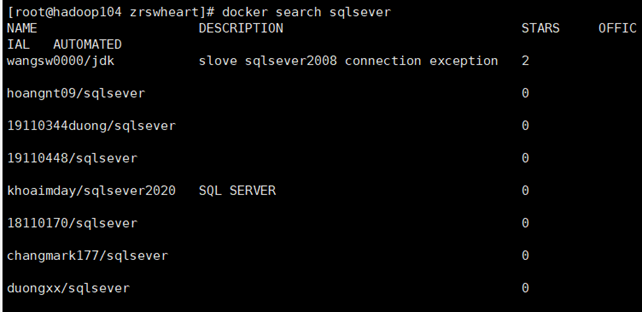
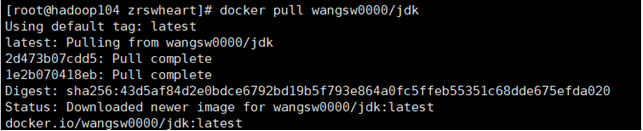
2.4 Oracle安装
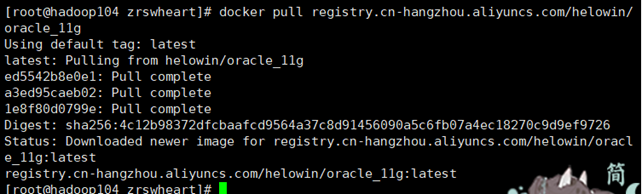
2.5 Redis安装
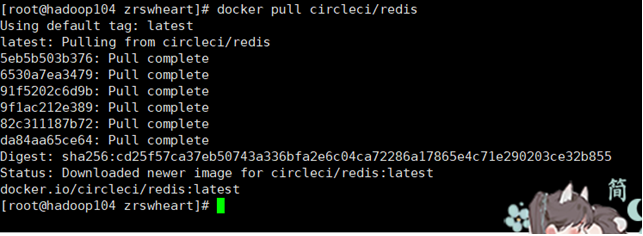
2.6 Mongo安装